JUGEMテーマ:iphone
最近サブスクリプションという毎月決まった金額で定額使用できるアプリが勢いをみせています。
アプリ制作者としては毎月の収益性が高く、ユーザーからしても高機能のアプリを毎月少額の負担で使えるなどメリットはあるものの、アプリをホームから削除すれば解約されると思っているユーザーがいたり、無料体験後に2万円近い月額料金を発生させる詐欺まがいのアプリもあるなど年々トラブルも増加しているようです。
現在使っていないアプリや無料期間を過ぎた後に忘れっぱなしのアプリがあるかもしれないので、この年末に今一度確認をしてみましょう。
アプリの確認画面まで進むにはかなり階層も深く、ある程度のステップが必要なので順番に説明していきます。
まずはホーム画面から「設定アプリ」をタップします。
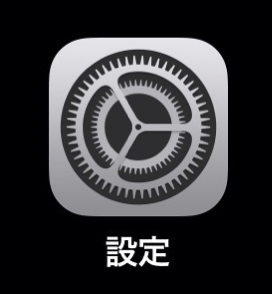
一番上の顔写真が付いた「Apple ID」の項目を選びます。
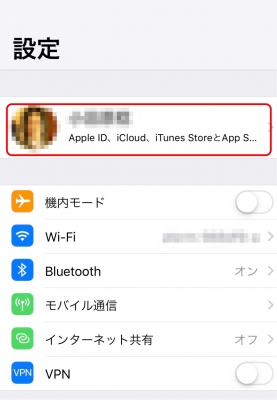
「iTunesとApp Store」を選択。
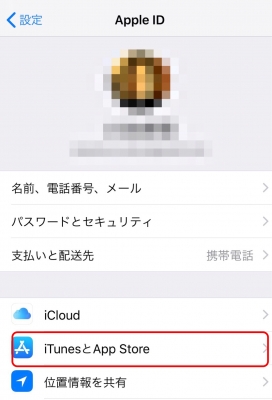
「Apple ID」が表示されている部分を選択。
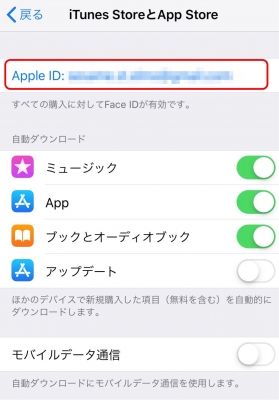
ダイアログが表示されますので「Apple IDを表示」を選びます。
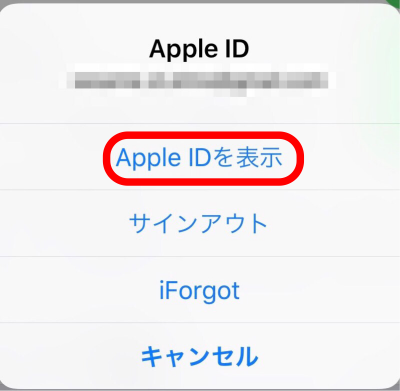
一番下に「登録」があるので選択。
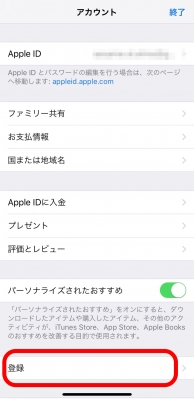
これでやっと月額制登録アプリが表示されます。
今回は「プロ編集」というアプリが2018年12月30日までの無料期間で間もなく月額料金が発生するので、こちらのアプリを更新しないように設定していきます。
では対象のアプリを選択します。
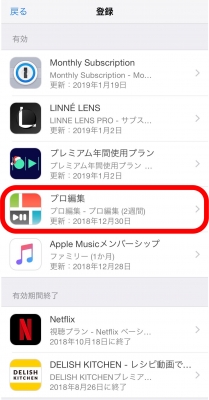
「オプション」の項目にこのアプリが提供している料金プランが一覧で表示され、現在契約中のプランにチェックが付いているのがわかります。
今回は2項目だけですが、アプリによっては20項目くらい様々な料金プランが表示されているものもあります。
では下の「登録をキャンセルする」を押しましょう。
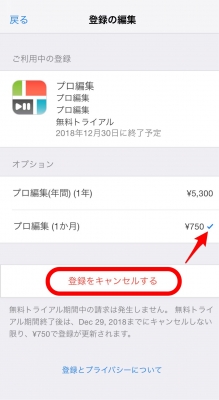
ダイアログが表示され、無料期間や次の更新まで期間がある場合その旨が表示されます。
「確認」を押します。
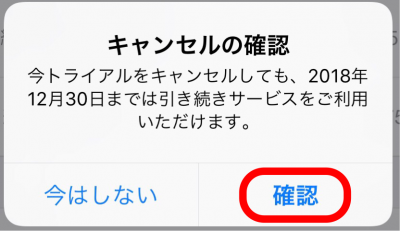
これで無事に更新の解除ができました。
更新が無事に無効になると先ほど付いていたチェックが外れているのを確認できます。
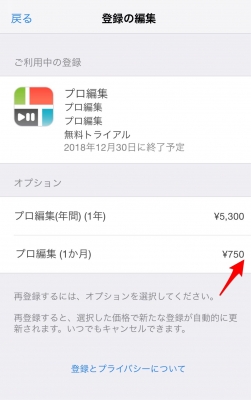
また「登録」の画面でも「更新」という表示から、「終了予定」の表示に変更されているのも確認できます。
まだ一覧に残っているので不安ですが、期間が終了すると一番下の「有効期間終了」へ移動するので安心して下さい。
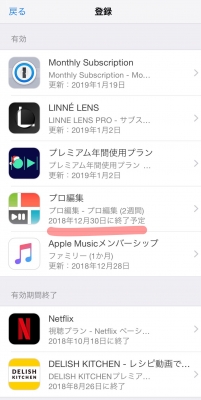
無料でお試ししているアプリは期間終了まで使えるので、すぐに設定変更するのがオススメです。
